Konto bearbeiten
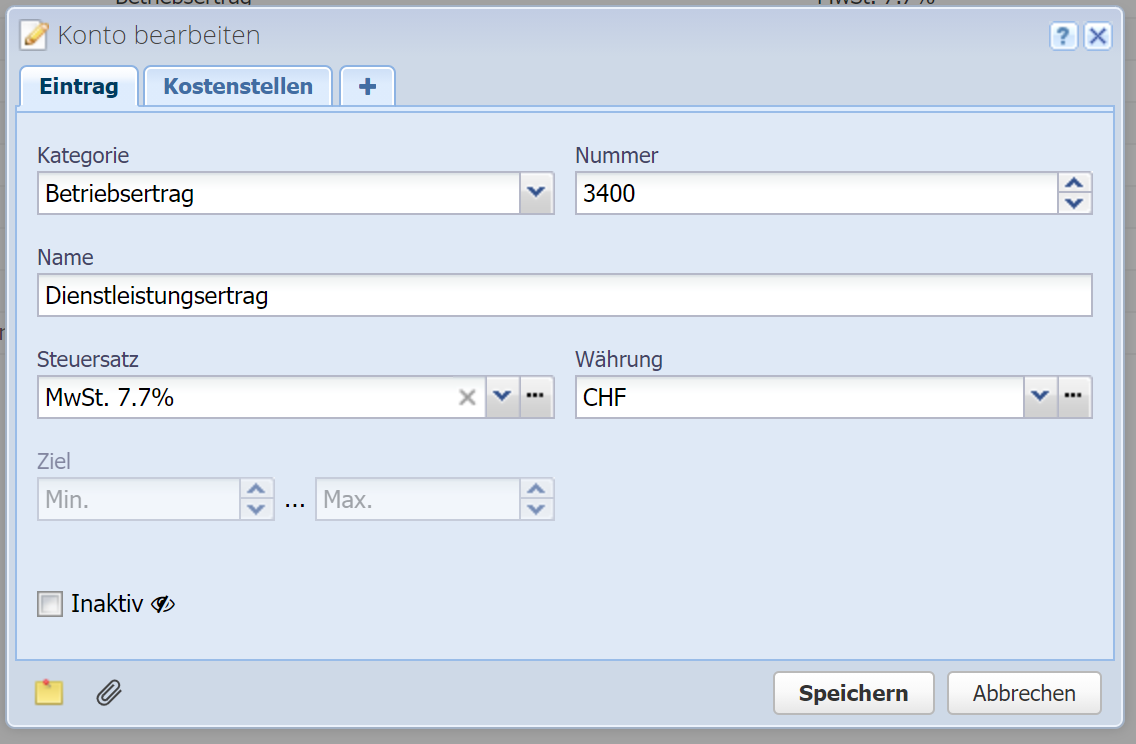
Kategorie
Pflichtfeld
Die Kategorie in welche das Konto erstellt werden soll. Wurde vor dem Öffnen dieses Dialogs schon eine Kategorie ausgewählt, ist dieses Feld bereits ausgefüllt.
Alternativ, ohne etwas einzugeben, drücken Sie die Pfeil- runter Taste oder klicken Sie auf das Pfeil-Symbol rechts, um den Kategorienbaum anzuzeigen.
Nummer
Pflichtfeld
Die i.d.R. 4-stellige Kontonummer über die jedes Konto nach dem Kontenplan verfügt. Die Anzahl Stellen sind allerdings nicht auf 4 beschränkt. Die Kontonummer ist zwingend einzugeben. Sie wird in der Bilanz und Erfolgsrechnung dargestellt.
Name
Pflichtfeld
Der Kontoname für Ihr neu erstelltes Konto. Der Name kann frei gewählt und mehrsprachig eingegeben werden, siehe Übersetzungsfeld. Er wird in der Bilanz und Erfolgsrechnung dargestellt.
Steuersatz
Optional können Sie jedem Konto einen Steuersatz zuweisen.
Wenn Sie später in einer Buchung auf dieses Konto buchen, wird der Steuersatz automatisch ausgefüllt und muss nicht jedes Mal manuell eingegeben werden.
![]() Verwalten: Mit diesem Button können Sie Steuersätze verwalten.
Verwalten: Mit diesem Button können Sie Steuersätze verwalten.
Währung
Währung, in der das Konto geführt wird. Standardmässig wird die Hauptwährung verwendet.
![]() Verwalten: Mit diesem Button können Sie die Währungen verwalten (und auch die Hauptwährung ändern).
Verwalten: Mit diesem Button können Sie die Währungen verwalten (und auch die Hauptwährung ändern).
Anmerkung: Wenn das Konto in einer Fremdwährung geführt wird, dann hat es sowohl ein Saldo in seiner Fremdwährung, wie auch ein Saldo in der Hauptwährung. Bei einer Buchung in der Fremdwährung werden beide Salden beeinflusst. Bei einer Buchung in jeder anderen Währung (inkl. der Hauptwährung) wird nur das Hauptwährungssaldo beeinflusst.
Dies ist ein PRO-Feature (nicht verfügbar in der Gratis-Version).
Ziel
Geben Sie hier eine Zielsetzung für den Saldo dieses Kontos ein, z.B. ein Budget für ein Aufwandskonto (Max.-Betrag eingeben) oder ein Ziel für ein Ertragskonto (Min.-Betrag eingeben). Dies gilt für die aktuelle Rechnungsperiode.
Salden, welche ihr Ziel erreicht haben, werden in der Tabelle grün dargestellt, und Salden, die ihr Ziel nicht erreicht oder das Budget überschritten haben, werden rot dargestellt. Andere Salden werden normal (schwarz) dargestellt.
Eine genauere Auswertung der Ziele kann unter Berichte eingesehen werden.
Inaktiv
Sie können das Konto auf „Inaktiv“ setzen, um es nicht mehr in der Buchhaltung darstellen zu lassen. Das Konto kann nirgends mehr ausgewählt werden. Um ein Konto inaktiv setzen zu können, muss der Saldo zwingend 0.00 betragen. Während ein Konto inaktiv gesetzt ist, können keine Buchungen mehr darauf gebucht werden. Das Konto kann jederzeit wieder aktiviert werden.
Kostenstellen
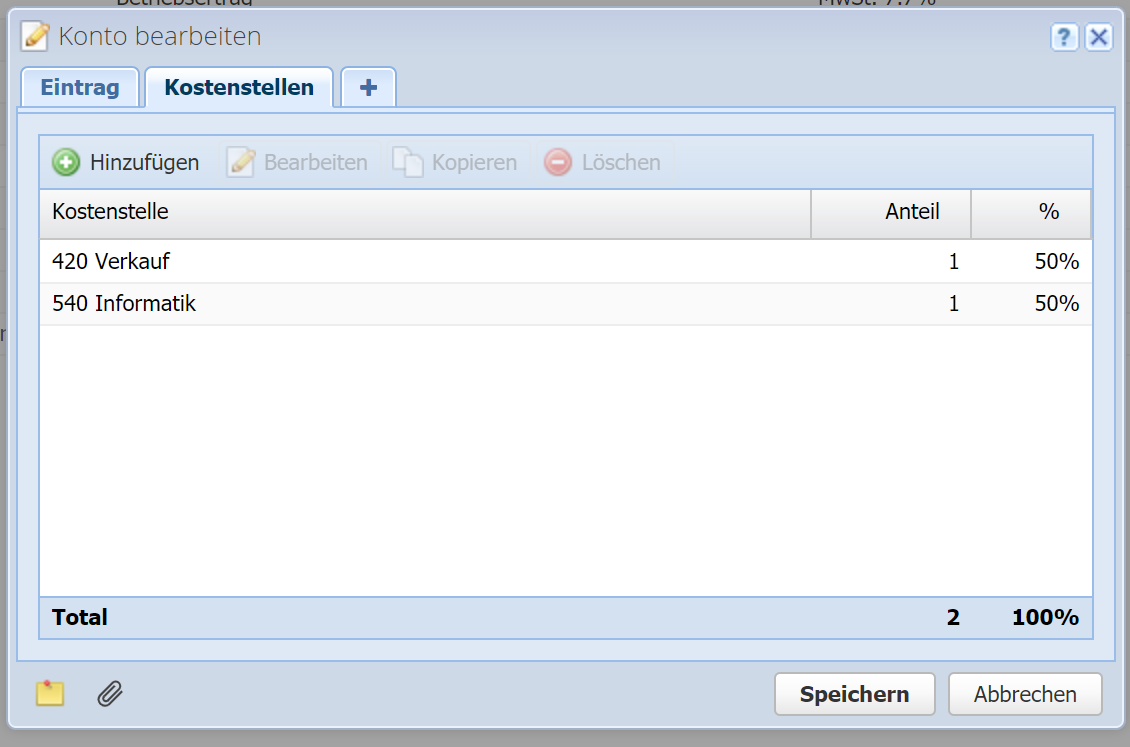
Hier kann vorkonfiguriert werden, wie Beträge in Buchungen und Aufträgen automatisch auf Kostenstellen verteilt werden, wenn dieses Konto ausgewählt wird. Sie können mehrere Kostenstellen eingeben und den jeweiligen Anteil am Betrag (z.B. 1:1, was 50%:50% entspricht). Tipp: Der Prozentwert wird automatisch vom Anteil berechnet, aber als Anteil können Sie auch einfach den Prozentwert eingeben, das kommt aufs Gleiche.
Mehr
![]() Zusatzfelder: Hier können Sie eigene Felder definieren. Siehe Zusatzfelder.
Zusatzfelder: Hier können Sie eigene Felder definieren. Siehe Zusatzfelder.
Dies ist ein PRO-Feature, nicht verfügbar in der Gratis-Version.
![]() Notizen: Hier kann eine beliebige Notiz eingegeben werden.
Notizen: Hier kann eine beliebige Notiz eingegeben werden.
![]() Anhänge: Hier können eine oder mehrere Dateien angehängt werden. Siehe Anhänge.
Anhänge: Hier können eine oder mehrere Dateien angehängt werden. Siehe Anhänge.
